Ввод исходных данных
Решение любой задачи статистического анализа с использованием пакетов прикладных программ начинается с процедуры ввода данных. В предыдущих изданиях серии учебных пособий [2,3] подробно описаны процедуры создания рабочих книг и листов, их открытия сохранения, переименования, а также редактирования данных, строк, столбцов и ячеек в ППП STATISTICA. Поэтому в данном пособии стандартные приемы, связанные с этими процедурами, будут опущены.
В качестве исходных данных в учебном пособии будут рассмотрены динамические ряды, представленные в табл. 2.1.
Таблица 2.1
Динамика среднедушевых денежных доходов населения (руб.) и
выездов за границу с целью туризма (тыс. чел.) в России в 1993-2010 г.г.
| Год | Среднедушевые денежные доходы населения РФ, руб. | Число граждан, выезжающих за границу с целью туризма, тыс.чел. | Год | Среднедушевые денежные доходы населения РФ, руб. | Число граждан, выезжающих за границу с целью туризма, тыс.чел. |
| 45,27 | 3947,2 | 5051,31 | |||
| 206,6 | 5170,4 | 5678,5 | |||
| 515,9 | 6410,3 | 6557,1 | |||
| 769,5 | 8111,9 | 6784,7 | |||
| 940,6 | 7752,8 | ||||
| 1010,2 | 12602,7 | ||||
| 1658,9 | 14940,6 | 11313,7 | |||
| 2281,1 | 16838,3 | 9555,2 | |||
| 18552,6 |
Для ввода этих данных в файл, после запуска STATISTICA выбираем процедуру File/New[1]. Далее на закладке Spreadsheet в поле Placement ставим метку In a new Workbook, в поле Number of variables заносим число изучаемых явлений (динамических рядов, в нашем случае – 2), в поле Number of cases заносим число моментов (интервалов) времени, на которых рассматриваются динамические ряды (в нашем случае число лет – 18) (рис. 2.1).
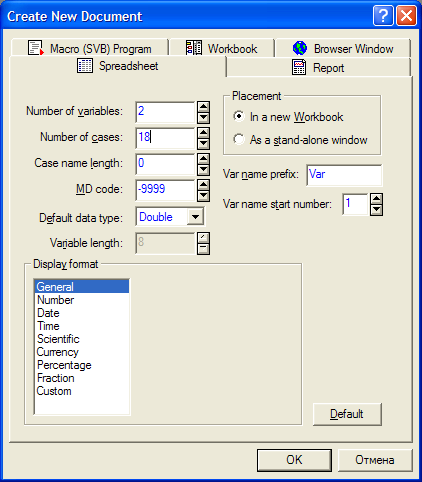
Рис. 2.1. Окно создания рабочей книги
После создания рабочей книги, сохраняем ее под уникальным названием в соответствующую папку.
ВНИМАНИЕ!!! Не желательно давать файлам стандартные имена типа Workbook1, поскольку это затруднит поиск файлов при их потере. Рекомендуется назвать файл своей фамилией латинскими буквами и сохранить в указанную преподавателем папку, далее создавая резервные копии на съемных носителях.
Далее рекомендуется переименовать столбцы, соответствующие определенным явлениям и скопировать (ввести вручную) в них исходные данные (рис. 2.2).
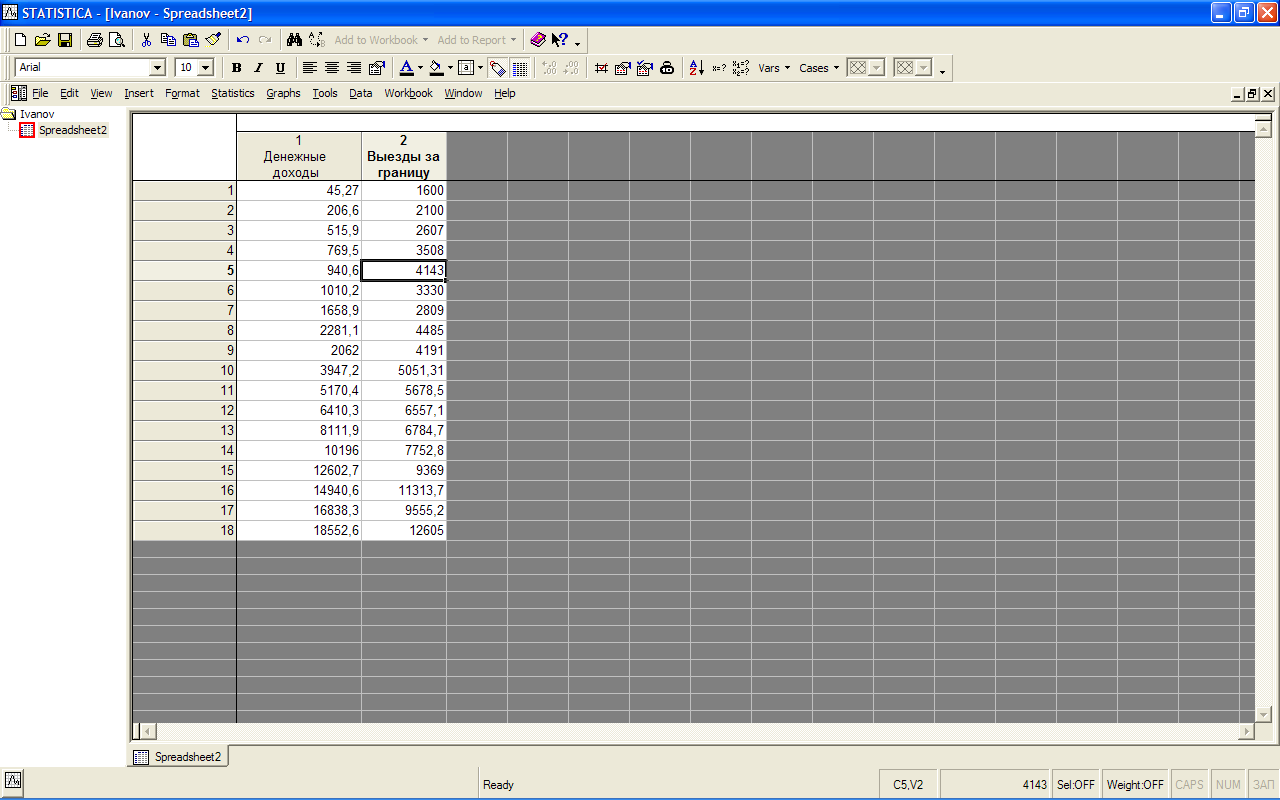
Рис. 2.2. Вид рабочего листа с исходными данными
Основным отличием динамических рядов от других типов статистических данных является наличие временной оси, которую необходимо также добавить на созданный рабочий лист вместо номеров ячеек. Сделать это можно двумя способами:
1) два раза щелкнуть левой кнопкой мыши по номеру ячейки и вручную ввести данные, далее, нажав кнопку enter, прейти в следующей ячейке и т.д.;
2) скопировать данные из созданного столбца в Microsoft Excel (рис. 2.3) и вставить их вместо номеров ячеек. Для этого необходимо передвинуть курсор в левый угол строки с номером ячейки до появления символа «увеличительное стекло» вместо символа «крестика» и выделить необходимые строки, удерживая левую кнопку мыши. Затем либо нажать комбинацию клавиш Ctrl+V, либо нажать символ вставки, либо щелкнуть по выделению правой кнопкой мыши и выбрать Paste (рис. 2.4).
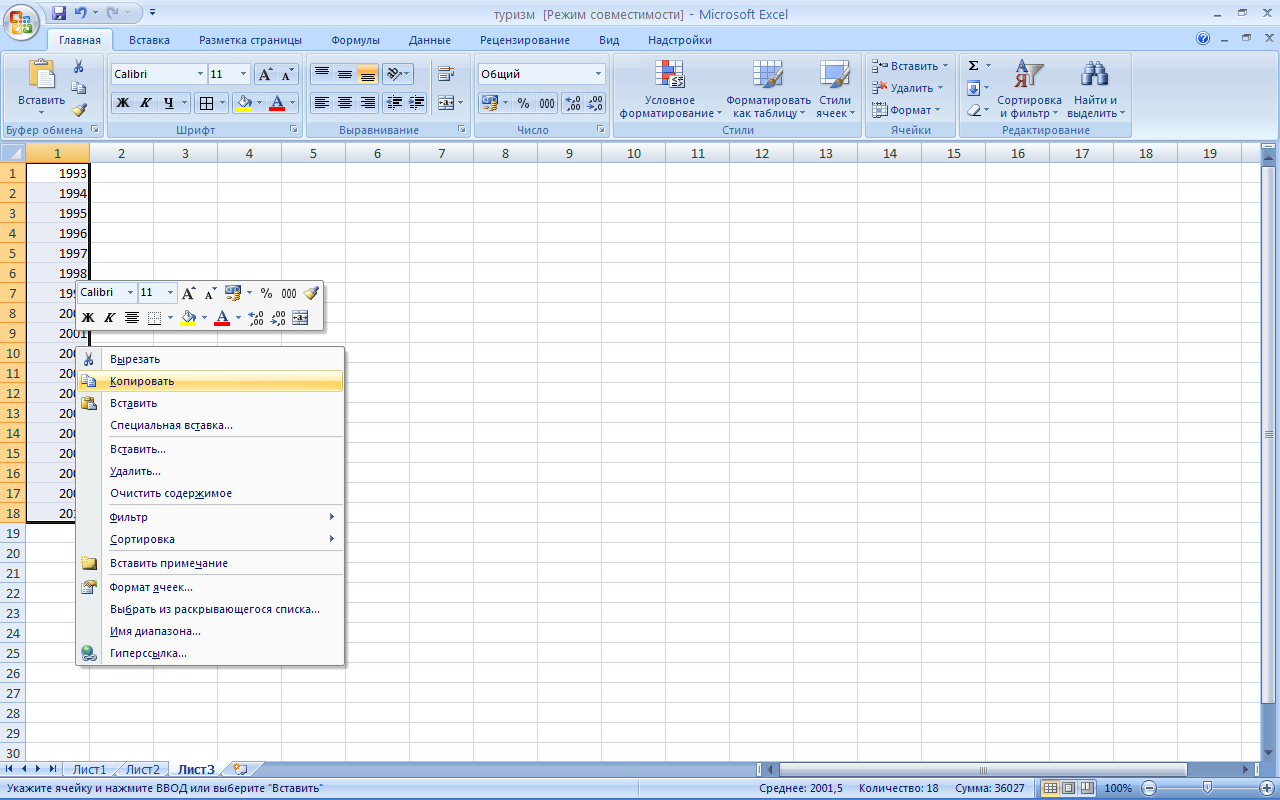
Рис. 2.3. Копирование столбца данных из Microsoft Excel
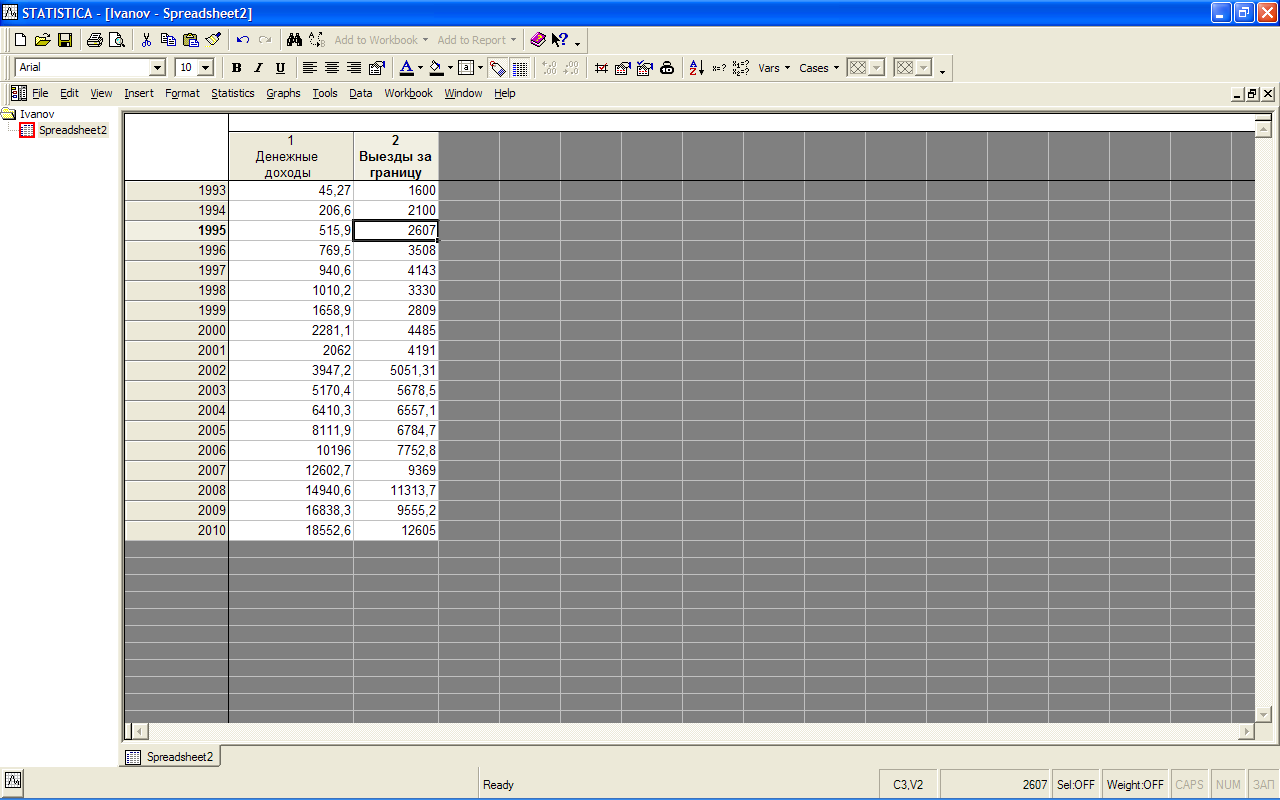
Рис. 2.4. Вид рабочего листа с исходными данными и осью времени
Отметим, что далее процедуру копирования/вставки оси времени можно осуществлять между рабочими листами STATISTICA, выбирая только нужное число строк.
ВНИМАНИЕ!!! Ось времени должна присутствовать во всех таблицах и графиках, касающихся анализа временных рядов.
